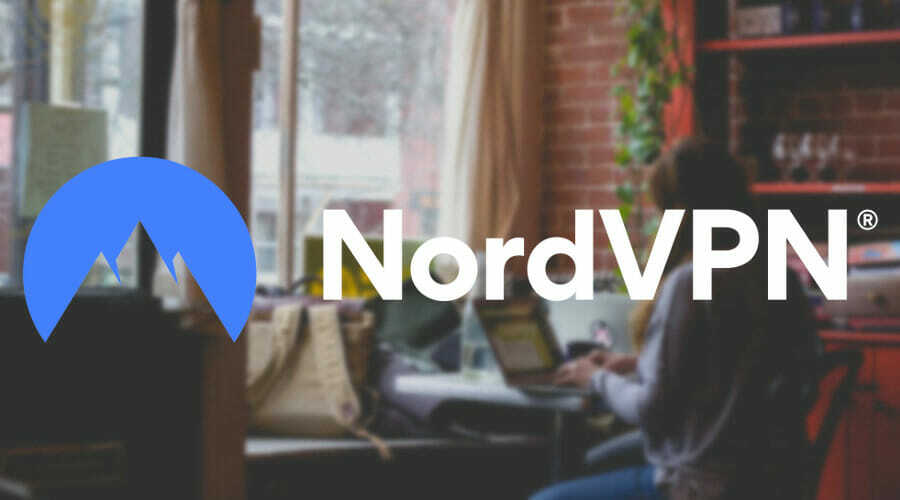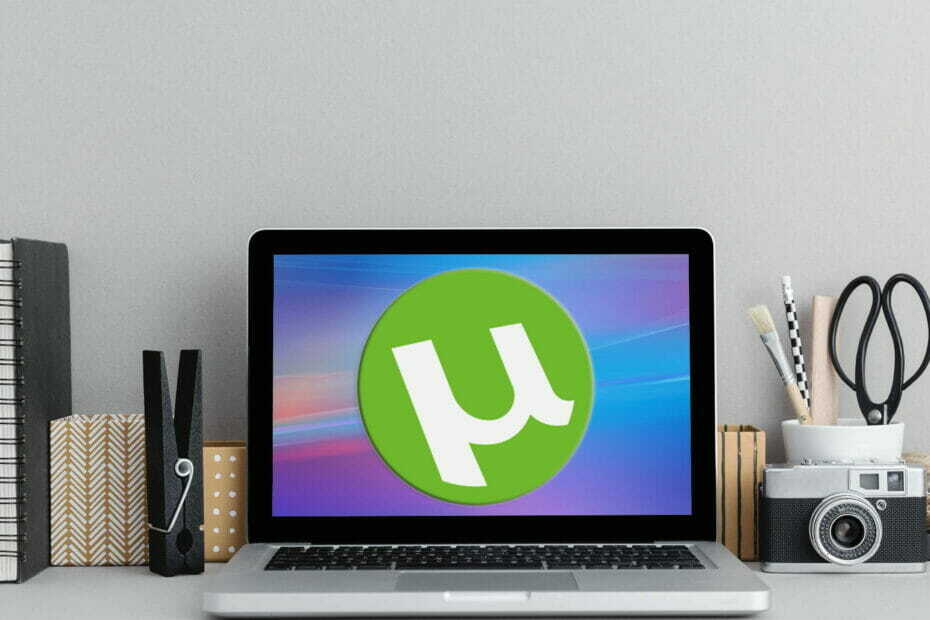- uTorrent es una aplicación esencial para descargar sus medios favoritos, como películas o álbumes de música.
- En este artículo, ofrecemos las mejores soluciones para solucionar los problemas que suelen hacer que uTorrent se bloquee.
- Consulte la información más compleja sobre esta aplicación en nuestro completo uTorrent Hub.
- Vea cuáles son los últimos y mejores desarrollos de software accediendo a nuestra Sección de herramientas de PC.
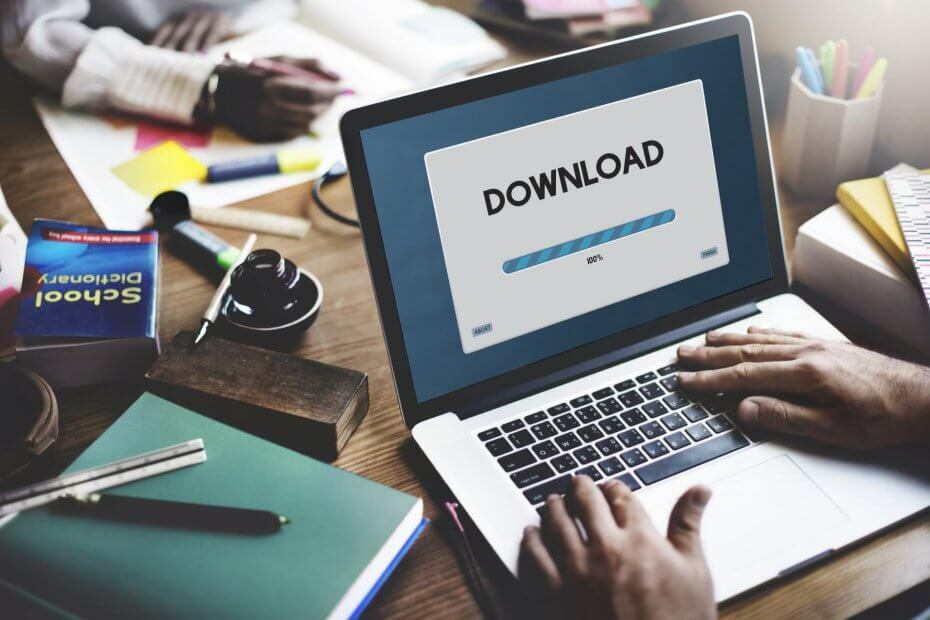
Este software reparará errores comunes de la computadora, lo protegerá de la pérdida de archivos, malware, fallas de hardware y optimizará su PC para obtener el máximo rendimiento. Solucione problemas de PC y elimine virus ahora en 3 sencillos pasos:
- Descargar la herramienta de reparación de PC Restoro que viene con tecnologías patentadas (patente disponible aquí).
- Hacer clic Iniciar escaneo para encontrar problemas de Windows que podrían estar causando problemas en la PC.
- Hacer clic Repara todo para solucionar problemas que afectan la seguridad y el rendimiento de su computadora
- Restoro ha sido descargado por 0 lectores este mes.
uTorrent es uno de los software más utilizados en el mundo que facilita la descarga y distribución de grandes cantidades de archivos.
Su conveniencia se combina con el hecho de que no necesita preocuparse por las fallas de enlaces o tener que esperar para apagar su máquina hasta que se completen todas las descargas.
Estas características y muchas otras hacen de uTorrent un favorito entre más de 150 millones de usuarios mensuales.
Tan pronto como se restablezca la conexión a Internet, uTorrent, que se basa en el uso compartido de igual a igual, reanuda el proceso de descarga desde donde se detuvo o se interrumpió.
Se recomienda encarecidamente proteger su información personal mientras descarga archivos uTorrent, consulte esta guía en ocultando su dirección IP.
Sin embargo, ha habido algunas quejas sobre uTorrent no responde en Windows 10. Este artículo describe algunos problemas de resolución de problemas y soluciones para resolverlos.
¿Qué hacer si uTorrent no responde?
1. Utilice Vipre Antivirus
Vipre Antivirus es una solución anti-malware inteligente y rápida que está especialmente desarrollada para no interferir con otros programas.
Esta herramienta puede bloquear más del 99% de todas las amenazas mediante el uso de la última tecnología, sin ralentizar su dispositivo. La función anti-rastreo no permite que extraños vean los sitios que visitaste, por lo que estás a salvo del robo de identidad y el phishing de información.
También es muy eficiente para proteger su cámara web y micrófono de cualquier intento externo de piratería. También obtiene una función de protección personal que previene y bloquea los ataques cibernéticos y mantiene sus datos seguros.
Aprovecha al máximo tus sesiones de navegación con total seguridad y a una velocidad óptima gracias al servicio de Red Privada Virtual (VPN), compatible con Windows, macOS, Android e iOS.
También puede consultar las mejores herramientas VPN diseñadas especialmente para uTorrent.
Entre otras características esenciales que hacen que este software se destaque está el escáner web oscuro que le permite saber si sus datos personales se vendieron en Internet.

Vipre Antivirus
¡Disfrute de una experiencia en línea rápida y segura con un antivirus avanzado que no interfiere!
2. Cambiar la configuración de seguridad
2.1. Deshabilitar o desinstalar el firewall
Una solución para arreglar que uTorrent no responde es deshabilitar el firewall y reiniciar su computadora.
En caso de que ya tenga un antivirus potente, debe desinstalar el software de firewall innecesario que generalmente hace que uTorrent se bloquee con regularidad. El problema puede deberse a herramientas como V-Com System Suite, Norman Personal Firewall, NVIDIA Firewall o Cybersitter.
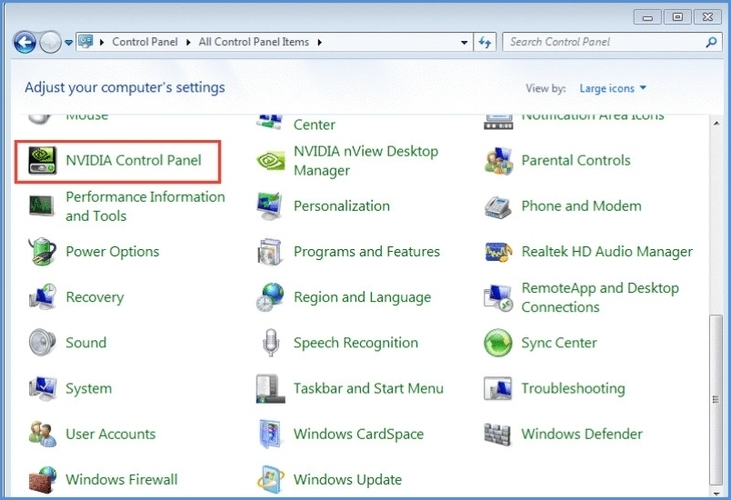
2.2. Ajustar la configuración del antivirus
Para aquellos que tienen el antivirus Avast, deben deshabilitar la función de escudo P2P para poder disfrutar de sus sesiones de descarga de uTorrent.

La herramienta Spyware Doctor 5 generalmente hace que uTorrent se congele durante el proceso de instalación. Para resolver este problema, puede desinstalarlo y elegir un antivirus que no interfiere con uTorrent, como el que recomendamos en este artículo.
Si está utilizando un software antimalware como Outpost Pro, debe excluir uTorrent de sus reglas para solucionar el problema.
3. Cambiar la copia del torrent
También hay casos en los que puede encontrar que uTorrent se atasca en un cierto porcentaje del proceso de descarga. Un problema como ese es causado por el hecho de que su copia del torrent está incompleta, no está disponible o carece de sembradoras. En este caso, es posible que deba obtener otra versión del archivo que desea descargar.
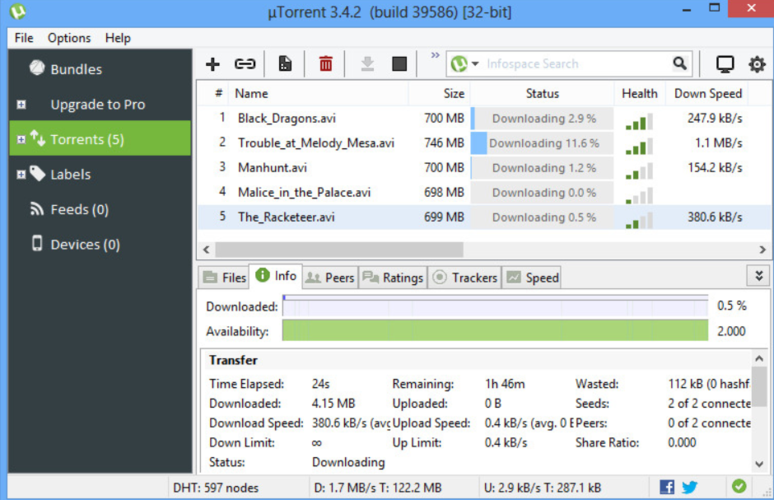
4. Modificar asociaciones de uTorrent
- Abra uTorrent, tengo que Opciones.
- Abierto Preferencias, escoger General.
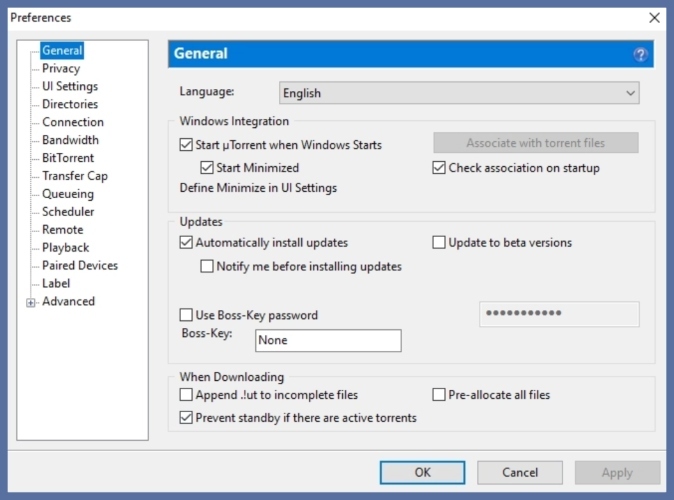
3. Hacer clic Asociar con archivos torrent.
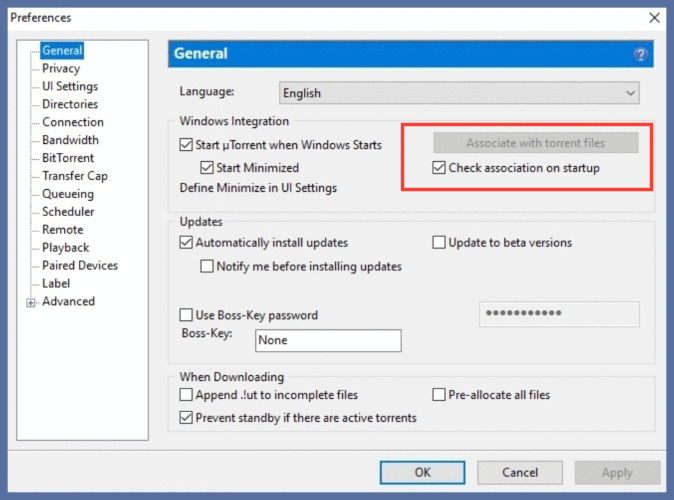
5. Hacer una copia de seguridad de la configuración de uTorrent
- prensa Windows + R para abrir Ejecutar.
- Tipo % appdata% uTorrent.
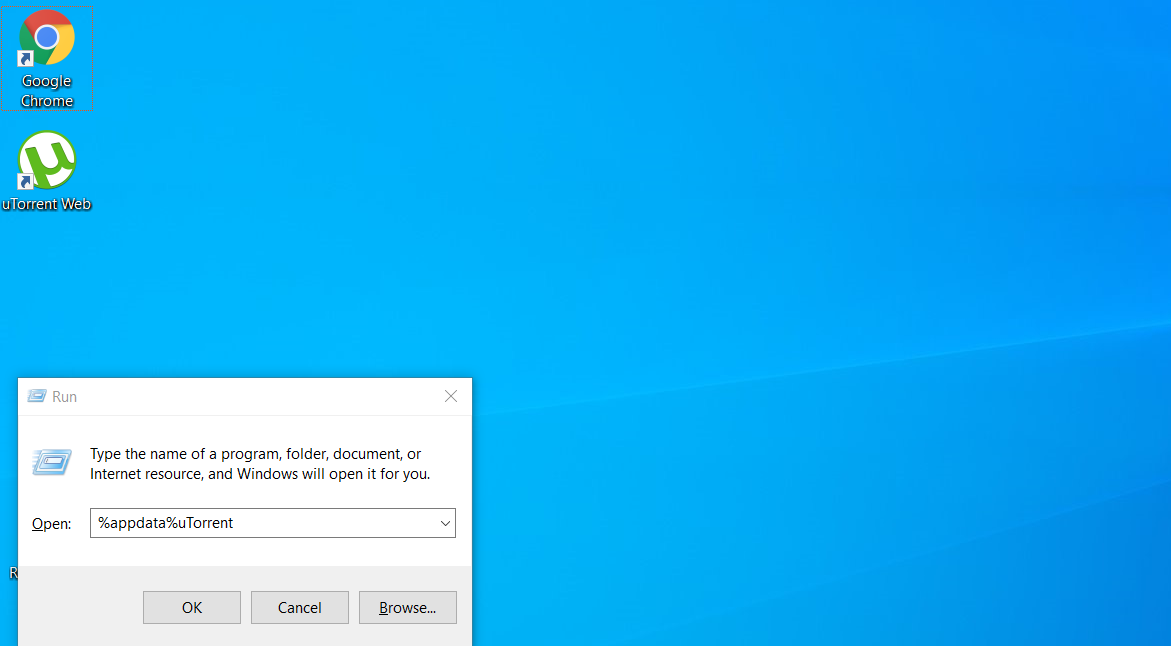
3. prensa Ingresar, los archivos torrent se mueven de la carpeta Roaming a la Carpeta AppData.
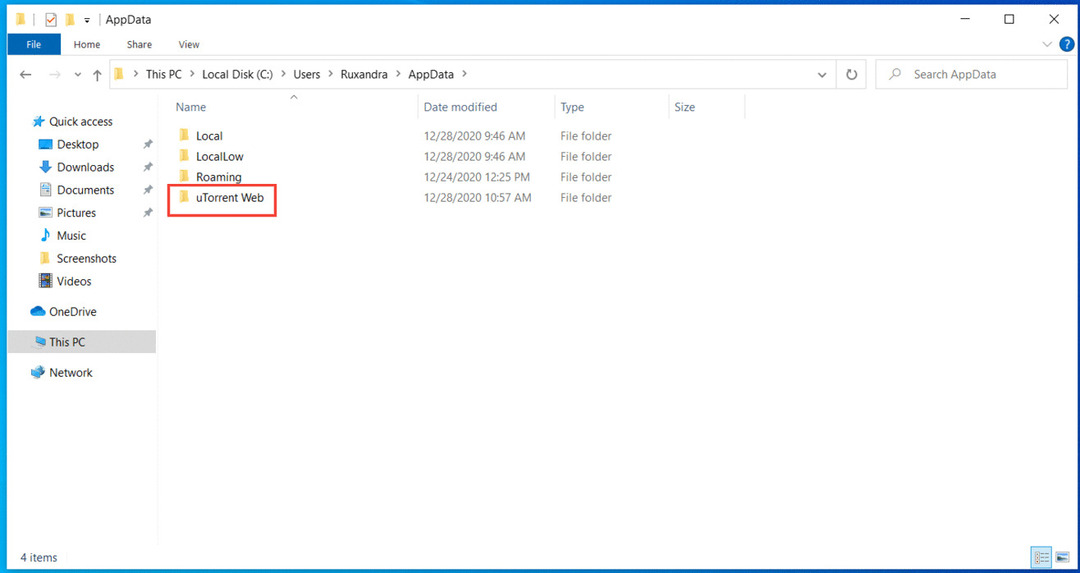
4. Sigue esto guía para desinstalar uTorrent.
5. Reinstale uTorrent
6. Acceder al Preferencias opción bajo Archivo menú para establecer la ubicación de descarga como la carpeta para descargas incompletas.
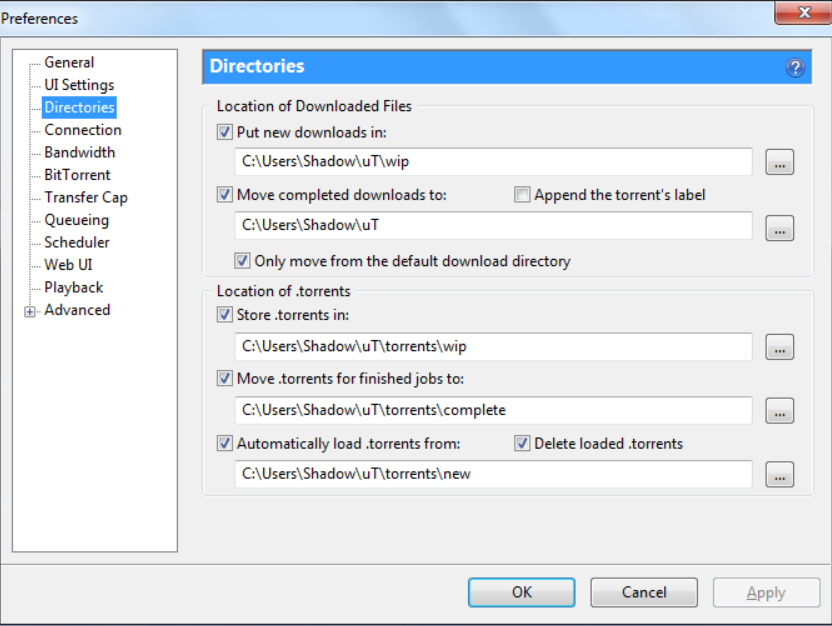
7. Abrir todo .torrente archivos usando uTorrent
Hay varias causas que pueden estar en la raíz de que uTorrent no responda y te presentamos las más comunes así como la solución a cada una de ellas.
Nos gustaría saber más de usted sobre este tema, así que envíenos un comentario accediendo a la sección a continuación.
 ¿Sigues teniendo problemas?Arréglelos con esta herramienta:
¿Sigues teniendo problemas?Arréglelos con esta herramienta:
- Descarga esta herramienta de reparación de PC Excelente en TrustPilot.com (la descarga comienza en esta página).
- Hacer clic Iniciar escaneo para encontrar problemas de Windows que podrían estar causando problemas en la PC.
- Hacer clic Repara todo para solucionar problemas con tecnologías patentadas (Descuento exclusivo para nuestros lectores).
Restoro ha sido descargado por 0 lectores este mes.